Nėra nieko blogiau, nei bandyti viską atlikti savo „Mac“ ir kažkas užšąla. Kartais tai yra liūdnai pagarsėjęs besisukantis mirties ratas arba tam tikra funkcija ar programa gali užšalti. Labiau lokalizuota problema yra tada, kai pačios piktogramos yra užšaldytos „Mac“. Tai gali neleisti jums nieko sutaupyti. Toliau išnagrinėsime problemą, jos priežastis ir kaip ją išspręsti.
Turinys
- Neįmanoma išsaugoti „Mac“, kai piktogramos yra užšalusios
- Kaip ištaisyti užšalusias piktogramas „Mac“ naudojant saugų įkrovą
- Kiti „Mac“ užšalusių piktogramų pataisymai
-
Kas gali sukelti Mac užšalimą?
- Susiję įrašai:
Neįmanoma išsaugoti „Mac“, kai piktogramos yra užšalusios
Sustingusios piktogramos gali sukelti problemų išsaugant „Mac“. Kaip paaiškinta „Apple“. forumuose, galite pastebėti, kad kai bandote sutaupyti, viskas veikia normaliai. Paspausite išsaugoti ir rodomas įprastas iššokantis ekranas, leidžiantis įdėti norimą dokumentą į aplankus. Pavyzdžiui, jei bandėte tai padaryti Word dokumente, ekranas gali atrodyti taip:
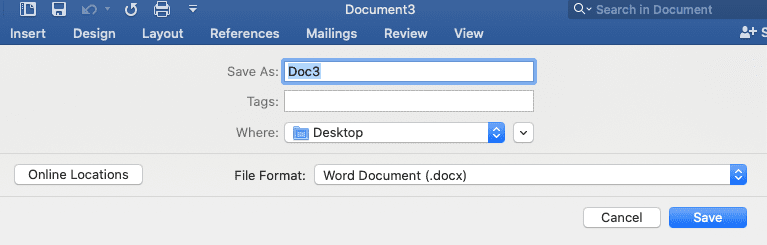
Tada bandymas išsaugoti tampa keistas. Bandote pasirinkti, kuriame aplanke išsaugoti elementą, ir jį išsaugoti, tačiau aplanko pasirinkimo parinktis ir išsaugojimo mygtukas užstrigo. Vartotojai praneša, kad šiuo metu turi priverstinai mesti.
Kaip ištaisyti užšalusias piktogramas „Mac“ naudojant saugų įkrovą
Yra paprastas šios problemos sprendimas per trumpą laiką. Galite atlikti saugų paleidimą. Saugus įkrovimas perjungia jūsų „Mac“ į saugųjį režimą. Ši funkcija leidžia įjungti kompiuterį, kai iškyla sistemos problema, tokiu būdu, kuris yra saugesnis įrenginiui. Ši operacija taip pat gali padėti sistemai išspręsti visas problemas, dėl kurių gali kilti problemų, pvz., sustingusios piktogramos.
Saugusis režimas atlieka keletą užduočių, kad padėtų pašalinti visas problemas, kurios gali kilti iš pačios sistemos. Kai paleisite saugiuoju režimu, sistema:
- Neleidžia programinei įrangai žiūrėti į paleidimo procesą. Tai gali sustabdyti elementus, pvz., prisijungimus, sistemos plėtinius, kurie nėra būtini įrenginiui paleisti, ir tam tikrus šriftus.
- Atlieka pirmosios pagalbos patikrą „Mac“ paleisties diske.
- Ištrina tam tikras sistemos talpyklas.
Visos šios funkcijos gali padėti išspręsti problemą, jei ją sukelia pati sistema.
Norėdami atlikti saugų paleidimą, tiesiog:
- Norėdami įjungti „Mac“, paspauskite maitinimo mygtuką.
- Paspauskite ir laikykite nuspaudę klavišą „Shift“, kai jūsų „Mac“ įsijungia, kai skamba įjungimo tonas.
- Kai pamatysite prisijungimo ekraną arba pagrindinį ekraną, galite atleisti klavišą „Shift“.
- Jei reikia, prisijunkite, gali tekti tai padaryti daugiau nei vieną kartą.
- Viršutiniame dešiniajame kampe turėtumėte pamatyti ekraną, pažymėtą kaip saugus įkrovimas.
Šiuo metu turėtumėte pabandyti išsaugoti viską, ką išsaugote saugiuoju režimu, kad pamatytumėte, ar problema vis dar kyla. Jei tai neįvyksta saugiuoju režimu, galite saugiai išjungti kompiuterį ir paleisti jį iš naujo, kaip įprastai. Tada galite dar kartą pabandyti išsaugoti dokumentą ir patikrinti, ar piktogramos veikia įprastu režimu. Jei taip, saugusis režimas buvo veiksmingas problemos sprendimas.
Kiti „Mac“ užšalusių piktogramų pataisymai
Jei saugus įkrovimas šios problemos neišsprendžia, gali tekti atlikti keletą kitų pataisymų.
Pirmiausia įsitikinkite, kad jūsų Apple programinė įranga ir kitos trečiųjų šalių programos yra atnaujintos. Tai galite patikrinti pasirinkę obuolio piktogramą viršutiniame kairiajame „Mac“ ekrano kampe. Tame meniu bus rodomi visi reikalingi atnaujinimai. Pavyzdžiui, šiuo metu turiu keletą atnaujinimų:
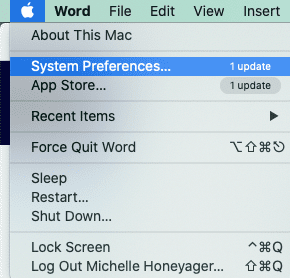
Trečiųjų šalių programose yra skirtingi naujinimų tikrinimo būdai. Pavyzdžiui, „Microsoft Office“ meniu „Help“ rodoma „Tikrinti, ar nėra naujinimų“.
Jei atnaujinimas neveikia, iš naujo įdiekite „MacOS“. Yra keletas būdų, kaip iš naujo įdiegti OS. Visus būdus tai padaryti galite mūsų puslapyje vadovas.
Kas gali sukelti Mac užšalimą?
Yra daug problemų, dėl kurių „Mac“ gali užstrigti, tačiau apskritai kai kurios dažniausiai pasitaikančios problemos yra:
- Per daug aktyvių programų veikia tuo pačiu metu
- Vyksta per daug foninių procesų
- Pati programėlė sugedo
- Per daug aktyvių skirtukų naršyklėje arba tiesiog reikia išvalyti naršyklės talpyklą
- „MacOS“ reikia atnaujinti
- Jums reikia daugiau vietos standžiajame diske
- Aparatinės įrangos problema
- Kenkėjiška programa
- Netvarkingas darbastalis
Kad jūsų „Mac“ veiktų kuo geriau, be to, kad viskas atnaujinama iki naujausios versijos, kaip minėta aukščiau, galbūt norėsite išbandyti populiariąją „CleanMyMac X“ programą. Jį galite rasti „Apple Store“:
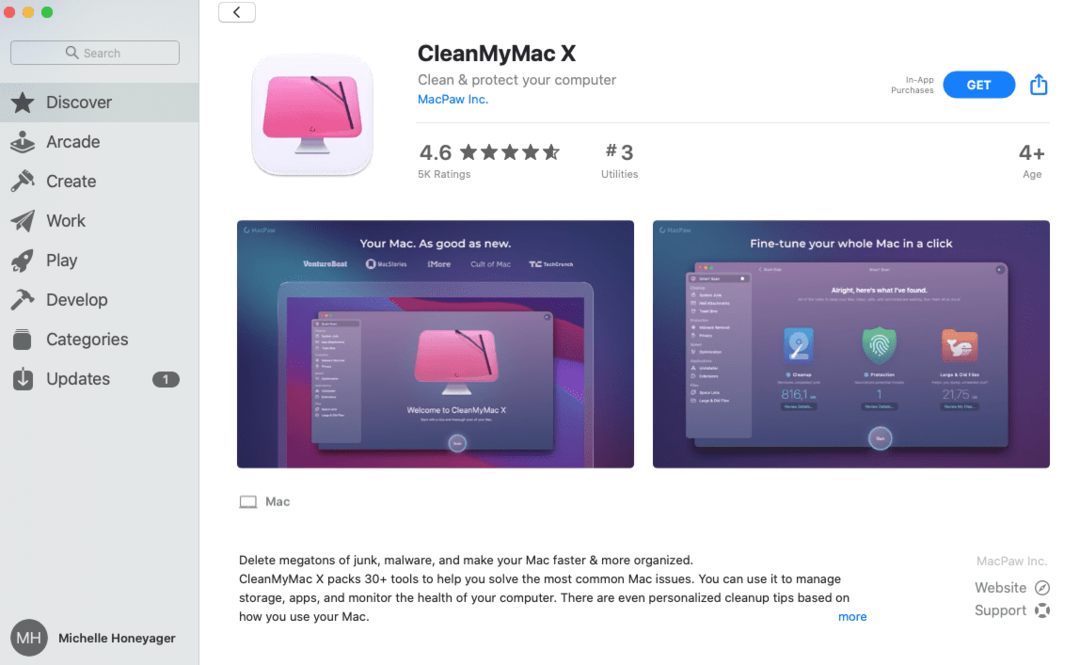
Tai nemokama, bet gali reikėti pirkti programoje. Kaip matote aukščiau, jis pašalina šlamštą, kenkėjiškas programas ir kitas jūsų sistemos problemas. Tai taip pat padeda saugoti saugyklą, padeda valdyti programas ir siūlo valymo patarimus, atsižvelgiant į jūsų „Mac“ naudojimą.